Savez-vous comment effacer un iPhone avec un écran cassé ? Eh bien, cet article vous montrera 3 méthodes simples et utiles pour effacer les données iPhone dont l'écran est cassé.

J'ai un iPhone 13 sous iOS 16 et l'écran est cassé. Je ne vais pas le réparer. Je veux vendre mon iPhone endommagé pour les pièces détachées, mais la personne à qui je le vends pourrait le remettre en marche. Comment effacer les données de mon iPhone avec écran cassé ?
- Question de la communauté Apple
Peut-on récupérer des données d'un iPhone avec un écran cassé ? Si certaines parties de l'écran sont encore utilisables, vous pouvez accéder à vos données et les transférer vers votre nouvel appareil. Mais si l'écran est complètement brisé, vous ne pourrez pas accéder à vos données. Dans ce cas, vous pourriez perdre des documents importants pour votre activité professionnelle, des photos personnelles et d'autres informations précieuses. Mais vous avez de la chance, cet article offrira 3 façons de réinitialiser un iPhone avec l'écran cassé.

Dans la plupart des cas, il est difficile d'effacer l'iPhone dans les paramètres intégrés si l'écran est cassé et hors de contrôle. Cependant, il est nécessaire d'effacer votre iPhone avec l'écran cassé lorsque vous souhaitez le vendre. Cela concerne la sécurité de nos données et nous ne savons pas si l'iPhone sera réparé et si nos données seront accessibles ou non. Voici 3 façons avec des guides détaillés sur la façon d'effacer un iPhone avec un écran cassé. Continuez à lire !
Pour effacer un iPhone lorsque l'écran est cassé, il existe un outil d'effaceur de données iOS gratuit. FoneTool. Avec lui, vous pouvez facilement effacer votre iPhone 16/15/14/13/12/11/X/8/7/6s en un clic lorsque l'écran est cassé.
Il peut scanner en profondeur et effacer toutes les données supprimées et existantes sans nécessiter de connexion Internet. Une fois que vous avez effacé votre iPhone avec FoneTool, les données qu'il contient ne pourront plus être récupérées. Bien sûr, si votre iPhone avec un écran cassé contient des données importantes, il est préférable de sauvegarder votre iPhone sur un ordinateur ou un autre iPhone avant de l'effacer.
Suivez-moi maintenant pour utiliser cet outil professionnel pour effacer l'iPhone avec un écran cassé.
Étape 1. Téléchargez et installez FoneTool sur votre ordinateur. Connectez votre iPhone à votre ordinateur via le câble USB. Ensuite, faites confiance au PC sur votre iPhone. (Si votre écran est complètement mort, le Note ci-dessous peut vous aider)
Étape 2. Sur l'interface principale, allez dans la Boîte à outils et choisissez Effacer les données.
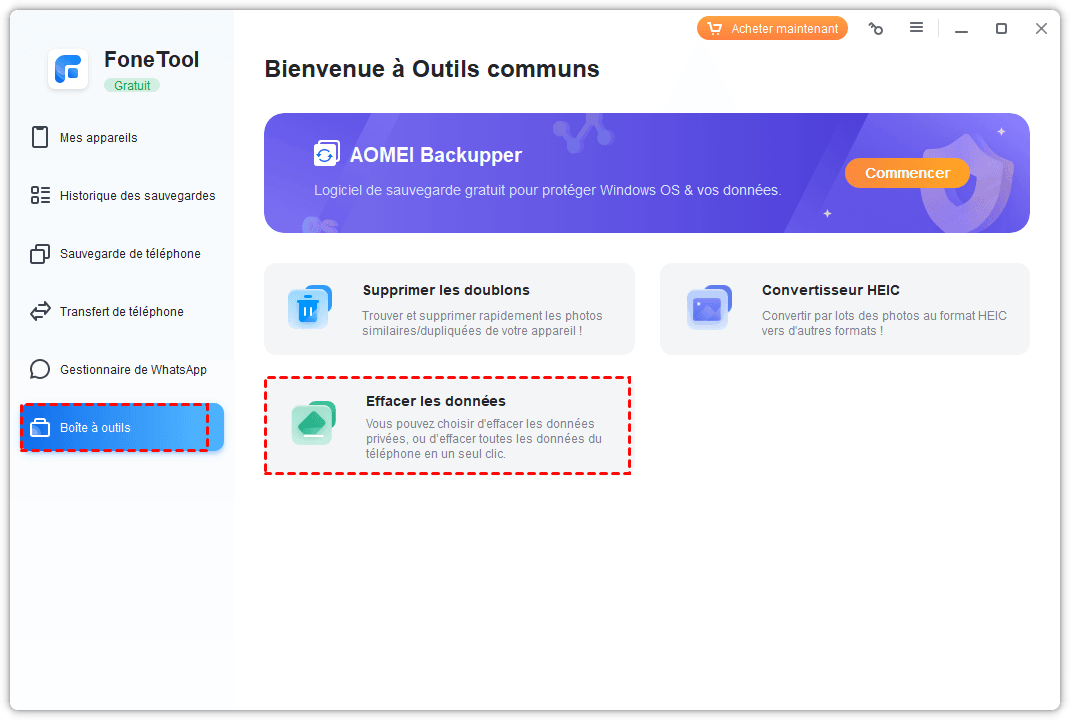
Étape 3. Cochez l'option Je suis confirmé des conséquences de l'effacement des données et je suis sûr de vouloir les effacer. Ensuite, deux options seront illustrées sur l'interface. Vous pouvez en choisir une en fonction de votre situation.
Étape 4. Enfin, cliquez sur Effacer les données et sélectionnez Oui pour confirmer.
Étape 1. Appuyez et maintenez le bouton Accueil pour activer Siri et dites Ouvrir VoiceOver.
Étape 2. Ensuite, appuyez deux fois sur le bouton Accueil, puis faites glisser l'écran pour déplacer le curseur VoiceOver afin d'entrer le mot de passe.
Étape 3. Une fois déverrouillé, connectez-le à un PC et laissez VoiceOver cliquer sur Autoriser.
Pour réinitialiser un iPhone avec écran cassé, vous pouvez le faire via iCloud si la fonction Localiser mon iPhone est activée.
Étape 1. Connectez-vous à iCloud.com sur le navigateur. (Lors de la connexion, vous devrez peut-être cliquer sur Autoriser sur votre iPhone, puis saisir le code de vérification de l'identifiant Apple affiché sur l'iPhone.)
Étape 2. Cliquez sur Localiser.
Étape 3. Cliquez sur Tous mes appareils en haut de la page pour voir la liste des appareils. Cette liste affichera tous les appareils associés au compte iCloud, qu'ils soient en ligne ou non.
Étape 4. Cliquez sur votre iPhone avec l'écran cassé, puis allez dans Effacer l'iPhone. Avec cela, toutes les données de cet iPhone seront effacées.
Si votre iPhone a un bouton Accueil, vous pouvez également effacer l'iPhone avec iTunes. Suivez-moi pour savoir comment procéder.
Étape 1. Préparez un câble USB et connectez votre iPhone à un ordinateur avec iTunes installé.
Étape 2. Appuyez et maintenez les boutons Accueil et Veille/Activation en même temps pendant environ 30 secondes.
Étape 3. Lancez iTunes, et un message apparaîtra comme sur l'image suivante. Choisissez l'option Restaurer. Votre iPhone a été effacé avec succès.
Maintenant, vous savez comment effacer un iPhone avec l'écran cassé. En utilisant l'outil d'effacer les données iOS gratuit FoneTool, vous pouvez facilement sauvegarder votre iPhone en quelques clics et vous vous assurez que les données ne pourront pas être récupérées, garantissant ainsi la sécurité de vos données. De plus, iTunes et la connexion à iCloud peuvent aussi être de bonnes façons d'effacer un iPhone avec un écran cassé.